Netflix est l’application de streaming préférée de tout le monde. Cependant, essayer d’enregistrer vos émissions préférées conduit souvent à un écran noir frustrant. C’est comme heurter un mur en essayant de capturer des moments épiques ou des scènes amusantes.
Cet article est votre guide pour comprendre ce problème. Nous expliquerons pourquoi l’écran noir se produit et partagerons quelques astuces pour vous aider à enregistrer vos émissions préférées.
Table of Contents
Pourquoi voyez-vous un écran noir lorsque vous enregistrez l’écran sur Netflix ?
Netflix n’autorise pas l’enregistrement d’écran pour protéger les droits d’auteur et les accords de licence avec les studios et les cinéastes. Lorsque vous enregistrez l’écran sur Netflix, cela déclenche un mécanisme de sécurité qui empêche la capture de la vidéo, d’où l’écran noir.
Cette restriction est en place pour empêcher la distribution et le partage illégaux de contenu, garantissant que les créateurs et les distributeurs conservent le contrôle sur la manière dont leur contenu est accessible.
Avec ces mesures, Netflix peut maintenir l’intégrité de sa plateforme et se conformer aux obligations légales.
Enregistrer l’écran en utilisant le navigateur (désactiver l’accélération matérielle)
Le moyen le plus rapide d’enregistrer sur Netflix sans écran noir est d’utiliser un navigateur Web. Cependant, vous devez d’abord désactiver l’accélération matérielle pour éviter l’apparition de l’écran noir.
Google Chrome
- Ouvrez Google Chrome.
- Maintenant, cliquez sur Plus d’options dans le coin supérieur droit.
- Allez dans Paramètres.
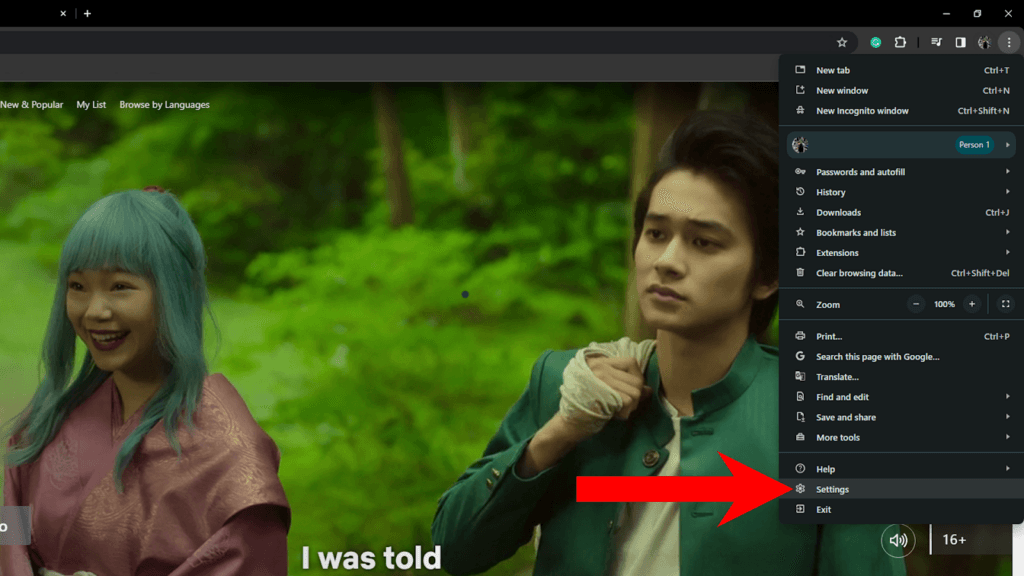
- Dans le menu latéral, cliquez sur Système.
- Trouvez ‘Utiliser l’accélération matérielle si disponible’ et désactivez-la.
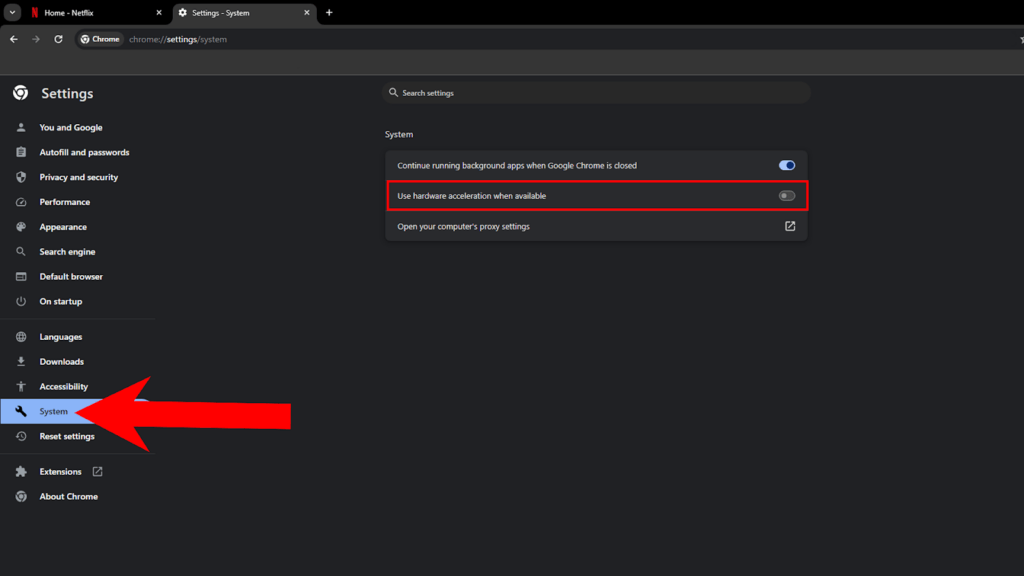
- Redémarrez Google Chrome.
Firefox
- Ouvrez Firefox sur votre ordinateur.
- Ensuite, cliquez sur Plus d’options.
- Allez dans Paramètres.
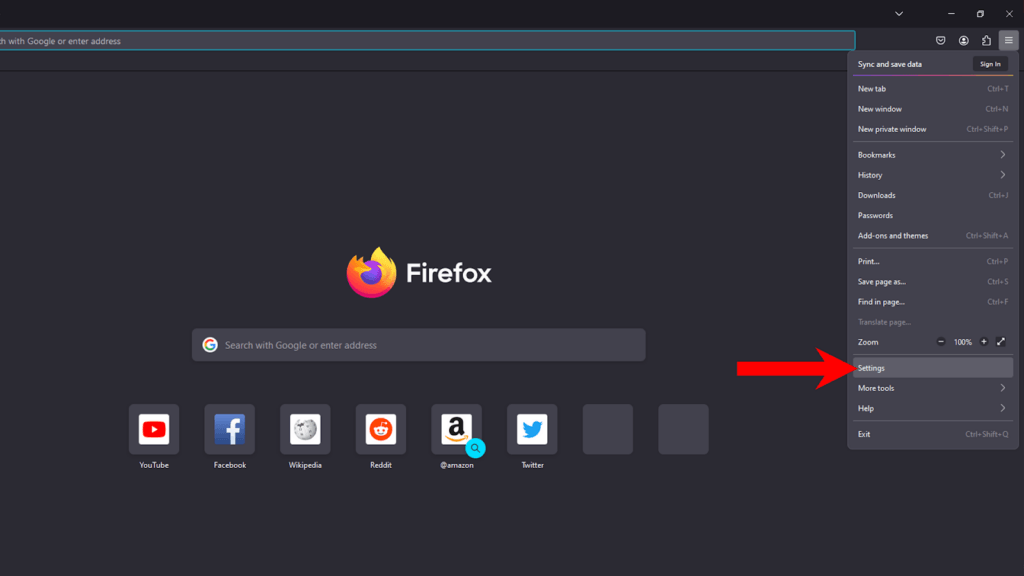
- Sous Général, faites défiler jusqu’à Performance.
- Décochez l’option ‘Utiliser les paramètres de performance recommandés’.
- Désactivez ‘Utiliser l’accélération matérielle si disponible’.
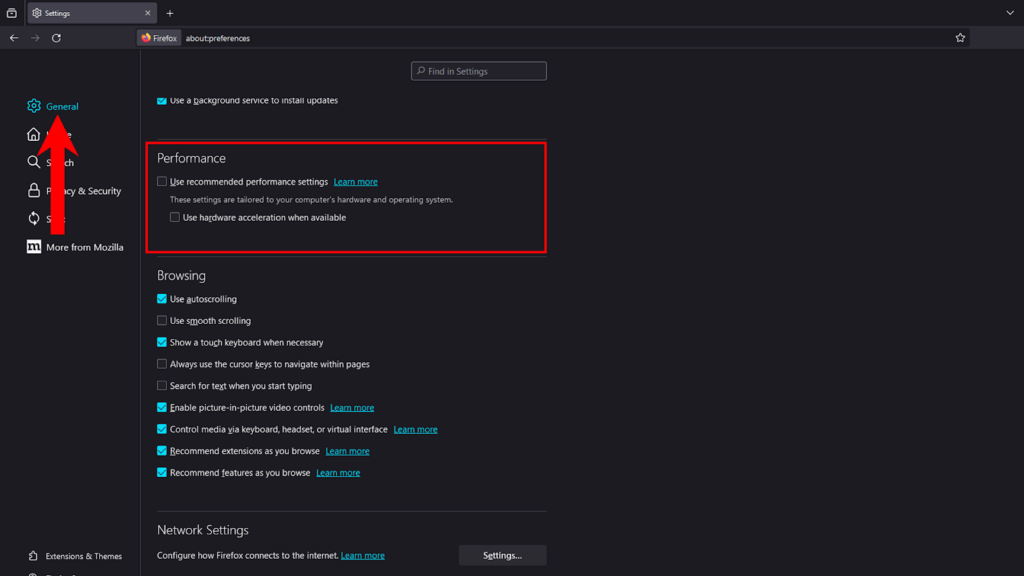
- Redémarrez Firefox.
Microsoft Edge
- Ouvrez Microsoft Edge.
- Ensuite, cliquez sur Plus d’options.
- Sélectionnez Paramètres.
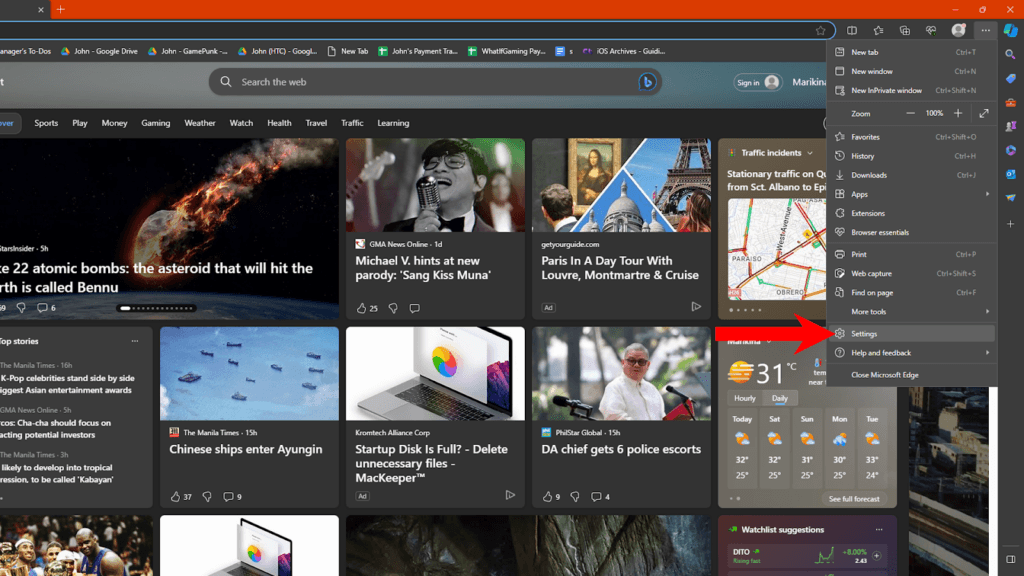
- Allez dans Système et performance.
- Sous Système, désactivez ‘Utiliser l’accélération matérielle si disponible’.
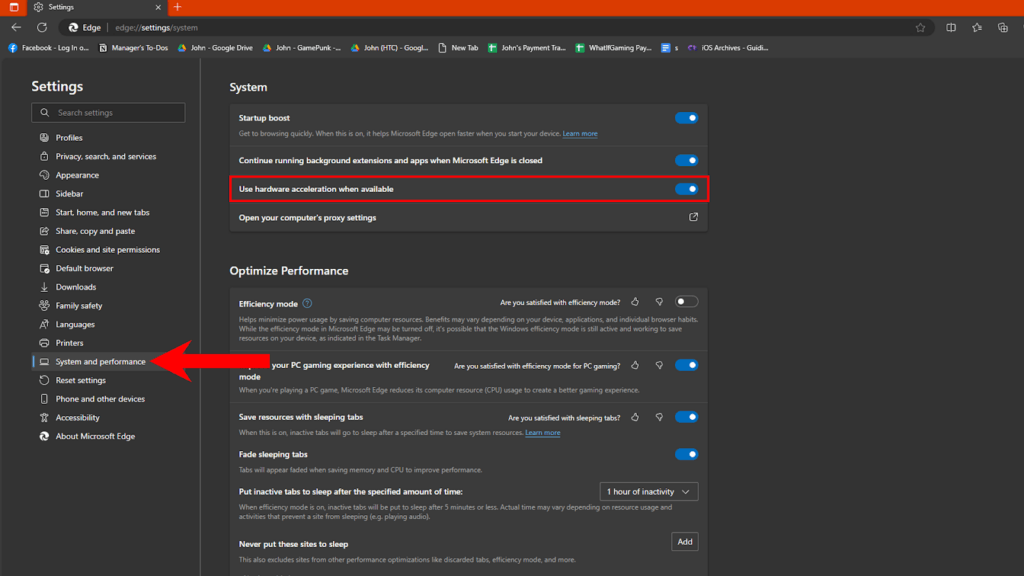
- Redémarrez Microsoft Edge.
Une fois que vous avez désactivé l’accélération matérielle, appuyez sur Windows + ALT + R sur votre clavier pour commencer l’enregistrement de l’écran en utilisant la Windows Game Bar.
Safari
Malheureusement, Safari n’est pas basé sur Chromium, donc il n’a pas l’option pour gérer l’accélération matérielle.
Vous pouvez essayer d’enregistrer l’écran en utilisant QuickTime Player pour voir si cela fonctionne :
- Ouvrez QuickTime Player.
- Allez dans Fichier > Nouvel enregistrement d’écran.
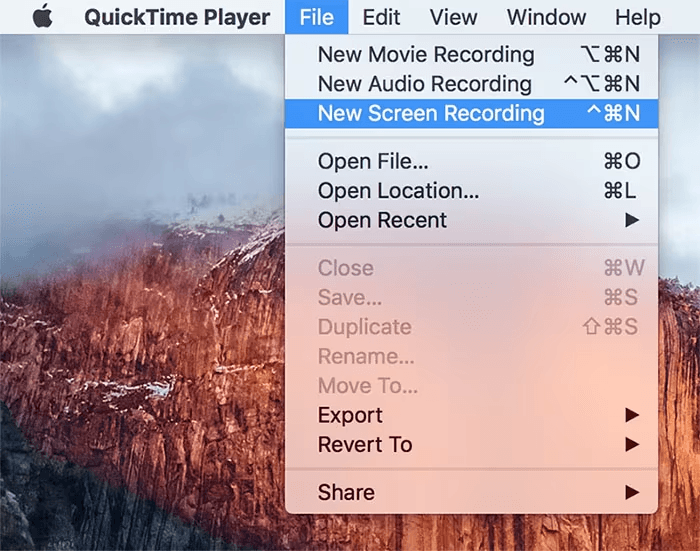
- Cliquez sur Enregistrer pour commencer.
Utiliser des enregistreurs d’écran tiers
OBS Studio
OBS Studio est un logiciel puissant pour l’enregistrement vidéo et le streaming en direct. Vous pouvez l’utiliser pour créer plusieurs scènes pour les streams, enregistrer des clips de films et d’émissions, ou appliquer des filtres à votre caméra.
Voici comment l’utiliser pour enregistrer sur Netflix sans écran noir :
- Téléchargez et installez OBS Studio sur votre ordinateur.
- Ensuite, ouvrez OBS Studio.
- Dans Scènes, cliquez sur l’icône ‘+’ pour ajouter une scène.
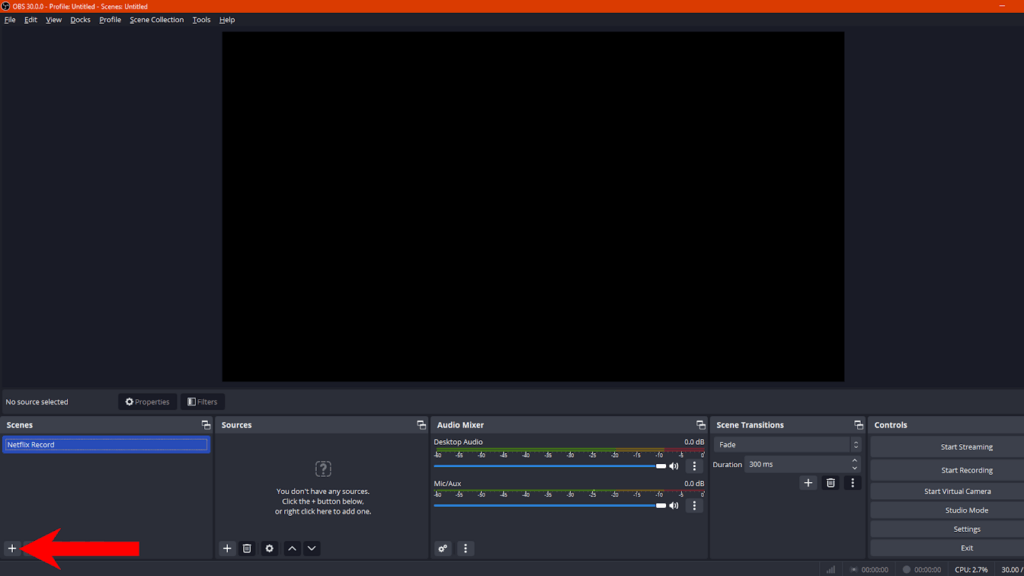
- Maintenant, cliquez sur l’icône ‘+’ sous Sources.
- Sélectionnez Capture d’affichage ou Capture de fenêtre.
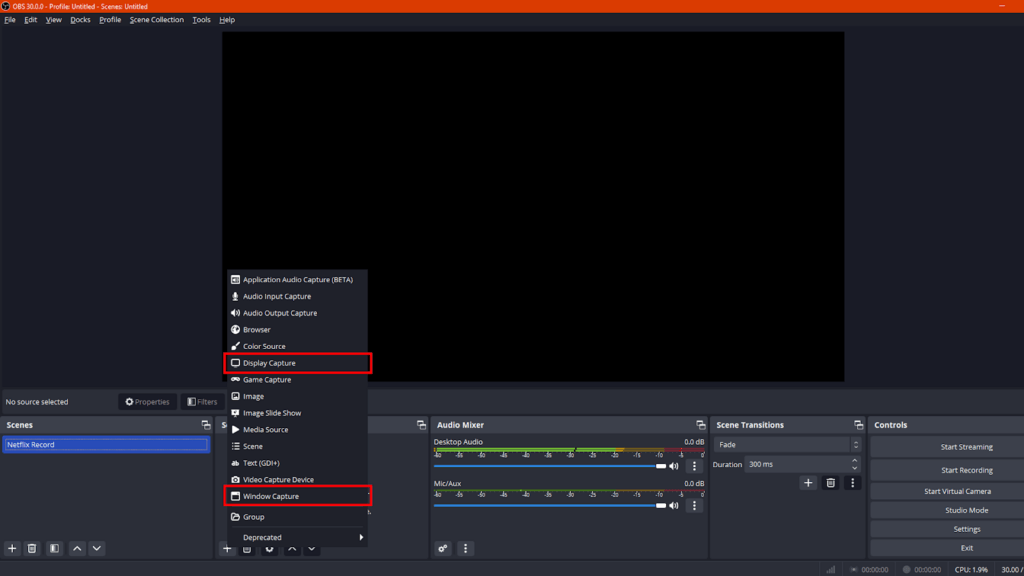
- Si vous choisissez Capture de fenêtre, sélectionnez Créer une nouvelle.
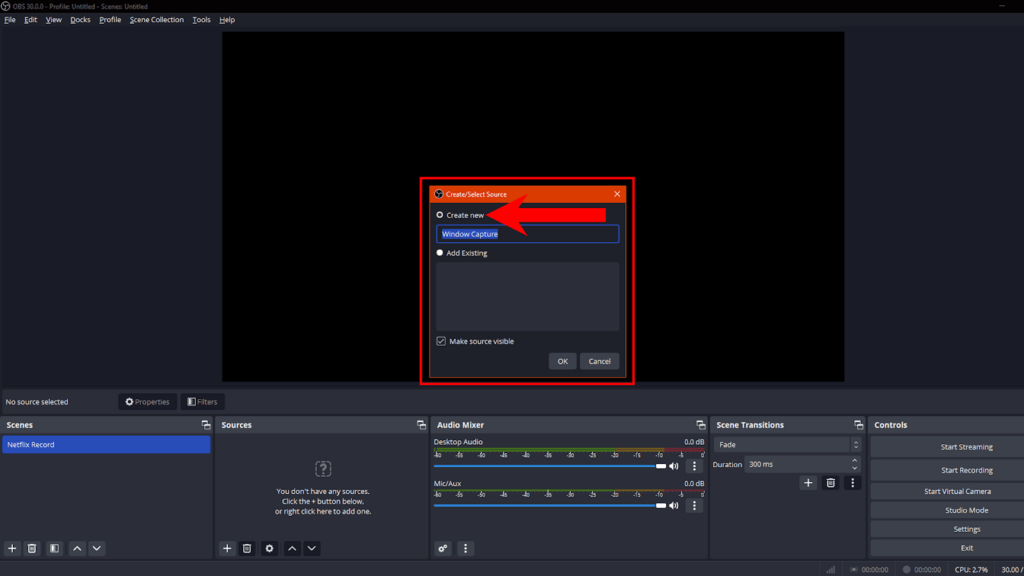
- Sous Fenêtre, sélectionnez le navigateur que vous utilisez pour regarder Netflix. (Je recommande Chrome)
- Cliquez sur OK pour enregistrer les modifications.
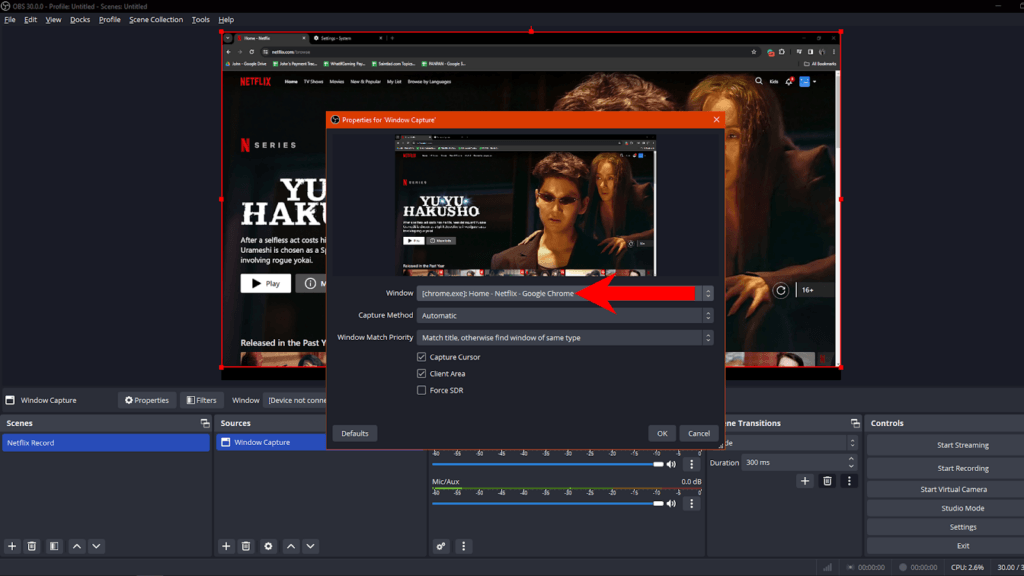
- Lorsque vous voyez votre navigateur et Netflix dans la fenêtre de prévisualisation, cliquez sur Start Recording.
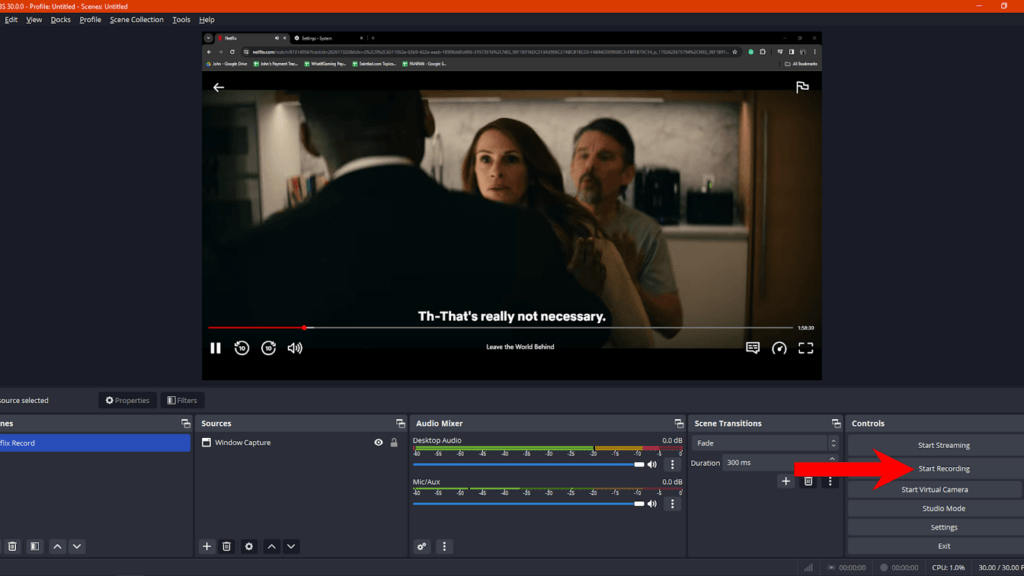
Conseil :
Vous pouvez voir vos enregistrements en allant dans File > Show Recordings dans le coin supérieur gauche.
Alternatives à OBS Studio
Bandicam (Windows)
- Enregistrement vidéo en haute qualité
- Dessin en temps réel
- Enregistrement programmé
EaseUS RecExperts (Windows, macOS)
- Enregistrement en plein écran
- Superposition de webcam
- Enregistrement programmé
Joyoshare Screen Recorder (Windows, macOS)
- Enregistrement de l’audio et de la vidéo séparément
- Support de divers formats vidéo
Streamlabs (Windows, macOS)
- Enregistrement de l’audio et de la vidéo
- Effets vidéo en direct
- Multi-streaming
- Sauvegarde sur le cloud.
Utiliser des extensions de navigateur
Si vous ne souhaitez pas utiliser de logiciel tiers pour enregistrer l’écran, vous pouvez utiliser des extensions de navigateur qui prennent en charge l’enregistrement d’écran pour Netflix et d’autres services de streaming.
FireShot
- Installez l’extension FireShot depuis le Chrome Web Store.
- Ouvrez Netflix et cliquez sur l’icône FireShot.
- Choisissez la zone de capture et commencez l’enregistrement.
Loom
- Installez l’extension Loom.
- Connectez-vous et sélectionnez “Screen Only“.
- Ouvrez Netflix, commencez l’enregistrement, et partagez le lien.
Nimbus Screenshot & Screen Recorder
- Installez l’extension Nimbus Screenshot & Screen Recorder.
- Cliquez sur l’icône Nimbus et sélectionnez “Video Recorder“.
- Choisissez la zone d’enregistrement et commencez à capturer.
- Allez sur Netflix et lancez votre film ou série préféré.
Dépannage des problèmes courants
Pourquoi l’enregistrement d’écran n’a-t-il pas de son ?
Si la vidéo capturée n’a pas de son, vérifiez les paramètres de votre source audio et assurez-vous que les bons canaux sont sélectionnés pendant l’enregistrement.
Pour Windows Game Bar:
- Sur Windows Game Bar, cliquez sur l’icône Haut-parleur.
- Sous Mix, cliquez sur Sortie par défaut de Windows.
- Sélectionnez le bon périphérique audio.

- Ajustez le volume jusqu’à ce que l’enregistrement soit clair.
Pour OBS Studio :
- Ouvrez OBS Studio.
- Lancez une émission au hasard sur Netflix.
- Allez dans OBS et vérifiez la section Mixage Audio.
- Assurez-vous que l’audio est détecté.
- Ajustez le curseur de volume si nécessaire.

- Ensuite, cliquez sur l’icône ‘+’ sous Sources.
- Sélectionnez Capture d’Entrée Audio.

- Choisissez Créer Nouveau et cliquez sur OK.
- Sous Appareil, sélectionnez votre haut-parleur ou appareil audio préféré.

- Cliquez sur OK.
Essayez d’enregistrer à nouveau pour vérifier si l’audio est bien capturé.
Comment recadrer la vidéo pour supprimer les menus du navigateur et autres éléments à l’écran ?
Si vous devez supprimer d’autres éléments de la vidéo, vous pouvez utiliser un logiciel de montage vidéo comme Adobe Premiere, Final Cut Pro, Apple iMovie, Wondershare Filmora, ou tout autre outil d’édition prenant en charge le recadrage vidéo.
Pourquoi l’enregistrement d’écran est-il flou ?
La qualité de votre enregistrement d’écran dépend du logiciel que vous avez utilisé. Certaines applications d’enregistrement d’écran permettent de modifier la résolution des enregistrements pour de meilleurs résultats.
Sur OBS Studio par exemple, vous pouvez ajuster la résolution de l’enregistrement pour améliorer la qualité :
- Sur OBS, cliquez sur Fichier > Paramètres.
- Ensuite, allez dans Sortie.
- Sous Enregistrement, cliquez sur Qualité d’enregistrement et choisissez Haute Qualité ou Qualité Sans Perte.
- Ensuite, changez le Format d’enregistrement en .MKV ou .FLV. Vous pouvez également utiliser MP4 si vous préférez ce format.

- Une fois terminé, cliquez sur Appliquer, puis OK.
Rappels Importants
Aspects Juridiques et Éthiques
Enregistrer du contenu à partir de plateformes comme Netflix peut entraîner des problèmes juridiques et éthiques. Bien que l’enregistrement pour un usage personnel puisse être acceptable, distribuer ou partager du matériel protégé par des droits d’auteur sans permission est illégal et constitue une violation des conditions d’utilisation de Netflix.
Sachez que la reproduction et la distribution non autorisées de contenu protégé par des droits d’auteur peuvent avoir des conséquences juridiques.
Alternatives
Si votre principal objectif est de consommer du contenu localement pour un usage personnel, pensez à utiliser la fonctionnalité de téléchargement de Netflix. Cela vous permet de regarder vos émissions préférées hors ligne sans sacrifier la qualité et d’éviter les complications juridiques liées à l’enregistrement de films et d’émissions de télévision.
Si vous souhaitez regarder avec des amis, des collègues ou d’autres personnes, vous pouvez utiliser des plateformes en ligne qui offrent des fonctionnalités de partage d’écran au lieu d’enregistrer. Cela permet une expérience de visionnage synchronisée sans avoir besoin de montage après l’enregistrement.
Conclusion
Désactiver l’accélération matérielle dans les navigateurs est la méthode la plus simple pour enregistrer sans écran noir. Cependant, vous pouvez aussi utiliser des enregistreurs d’écran tiers puissants comme OBS Studio, Streamlabs et Bandicam.
Les extensions de navigateur comme FireShot et Loom offrent également des options fiables sans avoir besoin d’installer de logiciels tiers sur votre ordinateur.
Surtout, il est important de considérer les aspects juridiques et éthiques de l’enregistrement de films et d’émissions de télévision à partir de Netflix. Bien que ce guide vous fournisse des outils pour surmonter le problème de l’écran noir, assurez-vous de les utiliser de manière responsable et de ne jamais distribuer de contenu protégé par des droits d’auteur sans les permissions appropriées.
FAQs
Quels sont les risques et les limitations potentiels de la désactivation de l’accélération matérielle ?
Désactiver l’accélération matérielle sur votre navigateur peut entraîner des problèmes de performance lors de la navigation sur d’autres sites. Cela affecte certaines fonctionnalités des sites web qui dépendent des graphiques accélérés comme les images 3D et les animations.
Existe-t-il des solutions alternatives à l’enregistrement d’écran pour capturer des scènes spécifiques de Netflix ?
Vous pouvez utiliser les fonctionnalités de téléchargement officielles fournies par Netflix si vous avez besoin de regarder vos émissions préférées hors ligne. Si vous avez simplement besoin de partager une scène spécifique et que la qualité ne vous importe pas, vous pouvez utiliser l’appareil photo de votre téléphone pour enregistrer le clip.
Comment puis-je assurer la qualité de l’audio enregistré lors de la capture de contenu Netflix ?
Assurez-vous que la bonne source audio est sélectionnée sur le logiciel de capture que vous utilisez. Vous devez également ajuster le volume de la source audio et tester avant d’enregistrer l’émission ou le film en entier. Désactivez l’entrée du microphone pendant l’enregistrement pour éviter les bruits de fond et empêcher que les personnes en arrière-plan soient incluses dans l’enregistrement.




